Kako spremeniti oznako kot nastavitve časa branja v Outlooku?
V Outlooku bo neprebrano e-poštno sporočilo privzeto označeno kot prebrano med prehodom z drugega na drugo. Toda nekateri boste morda želeli sedeti na e-poštnem sporočilu dlje, preden bo označeno kot prebrano. V tem članku predstavljam, kako spremeniti časovno oznako kot čas branja v programu Outlook.
Spremenite oznako kot nastavitve časa branja
Spreminjanje oznake kot nastavitve časa branja V Outlooku je tukaj možnost, da spremenite oznako kot čas branja.
1. klik file > možnosti.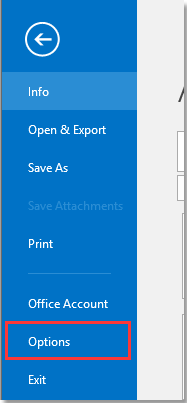
2. V Ljubljani možnosti dialog, kliknite Napredno v levi in kliknite Bralno podokno na desni oddelek.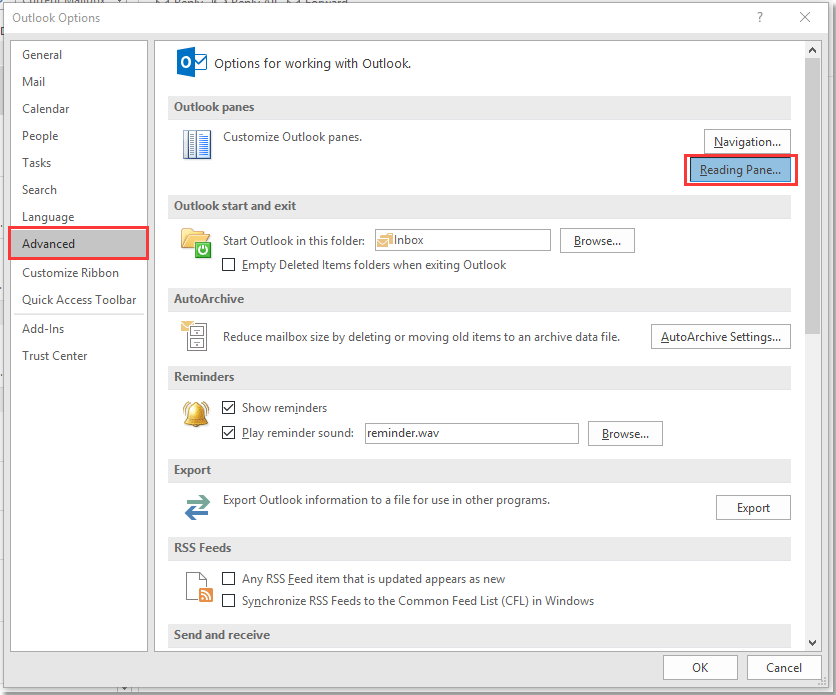
3. v Bralno podokno pogovorno okno, preverite Označi element kot prebran, če si ga ogledaš v bralnem podoknu potrdite polje in vnesite število sekund, v katerih želite sedeti na e-poštnem sporočilu Počakajte sekunde, preden označite element kot prebran.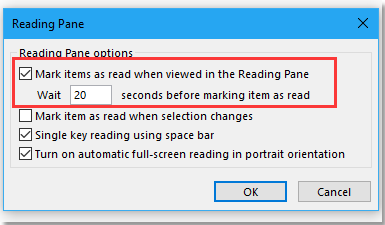
4. klik OK > OK za zapiranje pogovornih oken.
Zdaj e-poštno sporočilo ne bo označeno kot prebrano, dokler si ga v bralnem podoknu ne ogledate več kot 20 sekund.
Najboljša pisarniška orodja za produktivnost
Kutools za Outlook - Več kot 100 zmogljivih funkcij za nadgradnjo vašega Outlooka
🤖 AI poštni pomočnik: Takojšnja profesionalna e-poštna sporočila z umetno inteligenco – z enim klikom do genialnih odgovorov, popoln ton, večjezično znanje. Preoblikujte pošiljanje e-pošte brez napora! ...
📧 Avtomatizacija e-pošte: Odsoten (na voljo za POP in IMAP) / Načrtujte pošiljanje e-pošte / Samodejna CC/BCC po pravilih pri pošiljanju e-pošte / Samodejno naprej (napredna pravila) / Samodejno dodaj pozdrav / E-poštna sporočila več prejemnikov samodejno razdeli na posamezna sporočila ...
📨 Email upravljanje: Enostaven priklic e-pošte / Blokiraj prevarantska e-poštna sporočila glede na teme in druge / Izbriši podvojena e-poštna sporočila / napredno iskanje / Združite mape ...
📁 Priloge Pro: Shrani paket / Batch Detach / Paketno stiskanje / Samodejno shranite / Samodejno loči / Samodejno stiskanje ...
🌟 Vmesnik Magic: 😊Več lepih in kul emojijev / Povečajte Outlookovo produktivnost s pogledi z zavihki / Minimizirajte Outlook, namesto da bi ga zaprli ...
???? Čudeži z enim klikom: Odgovori vsem z dohodnimi prilogami / E-poštna sporočila proti lažnemu predstavljanju / 🕘Pokaži pošiljateljev časovni pas ...
👩🏼🤝👩🏻 Stiki in koledar: Paketno dodajanje stikov iz izbranih e-poštnih sporočil / Razdelite skupino stikov na posamezne skupine / Odstranite opomnike za rojstni dan ...
Over 100 Lastnosti Čakajte na svoje raziskovanje! Kliknite tukaj, če želite odkriti več.

